So bauen Sie einen mehrsprachigen WooCommerce-Shop auf (2022)
Veröffentlicht: 2022-10-14Ein mehrsprachiger WooCommerce-Shop ist wichtiger denn je. Wenn eine Website für 75 Prozent ihrer Besucher keine Sprachoption hat, wird sie von vielen Menschen nicht genutzt. Das ist eine beträchtliche Anzahl von Menschen, die Sie verloren haben.
Das Hinzufügen mehrsprachiger Funktionen zu Ihrem Online-Shop ist dank der Entwicklungen in der maschinellen Online-Übersetzung so einfach wie die Installation eines Plugins. Noch besser, wenn Sie das Geld und die Zeit haben, einen professionellen Übersetzer zu beauftragen.
Indem Sie Ihren Shop mehrsprachig gestalten, können Sie eine breitere Zielgruppe von Kunden ansprechen, die kein Englisch verstehen. Wenn Ihre Website jetzt in einer anderen Sprache als Englisch ist, wird die überwiegende Mehrheit Ihrer Besucher sie verstehen können.
Ist Ihr Unternehmen bereit, neue Kunden aus der ganzen Welt zu gewinnen? So machen Sie Ihren WooCommerce-Shop mehrsprachig.

Inhaltsverzeichnis
So erstellen Sie einen mehrsprachigen Shop
Bereiten Sie Ihren Shop für die Übersetzung vor, indem Sie ihn einrichten. Hier ist ein kurzer Überblick darüber, was Sie jetzt tun sollten. Wählen Sie ein Plug-in aus dem Plug-in-Bereich, wenn Sie zuvor WooCommerce eingerichtet haben (einschließlich weltweitem Versand, verschiedenen Währungen und dem Thema Ihrer Wahl).
1. Holen Sie sich das WooCommerce-Setup.
WooCommerce-Setup-Anweisungen werden an anderer Stelle besser erklärt. Hier ist jedoch eine Zusammenfassung, wie Sie es zum Laufen bringen und wie Sie Ihren WooCommerce-Shop auf die Handhabung zahlreicher Währungen und die Lieferung an andere Standorte vorbereiten.
- Aktivieren Sie WooCommerce.
- Folgen Sie den Anweisungen des Einrichtungsassistenten. Wenn der Einrichtungsassistent nicht automatisch gestartet wird, können Sie darauf zugreifen, indem Sie im Dropdown-Menü Hilfe > Einrichtungsassistent auswählen. Füllen Sie die Informationen über Ihr Unternehmen aus und wie Sie verkaufen möchten.
- Gehen Sie zu WooCommerce > Startseite und füllen Sie die Checkliste für die Einrichtung aus. Sobald Sie diesen Schritt abgeschlossen haben, können Sie Produkte hinzufügen und versenden.
Es gibt ein paar verschiedene Verfahren für ausländische Geschäfte, aber das ist alles. Dieses Plugin wird benötigt, wenn Sie mehrere Währungen akzeptieren möchten.
Neue Registerkarte „Mehrere Währungen“ unter Zahlungen > Einstellungen. Fügen Sie die Währungen hinzu, die Sie akzeptieren möchten. Sie können diese Währungen anpassen, indem Sie den Wechselkurs ändern oder die Preisrundung aktivieren, wenn Sie möchten.
Sie haben die Möglichkeit, ein Währungsumrechnungs-Widget in Ihr Design einzubinden. Gehen Sie zu Aussehen > Widgets und suchen Sie das Währungsumschalter-Widget, um es zu einer Kopfzeile oder Seitenleiste hinzuzufügen.
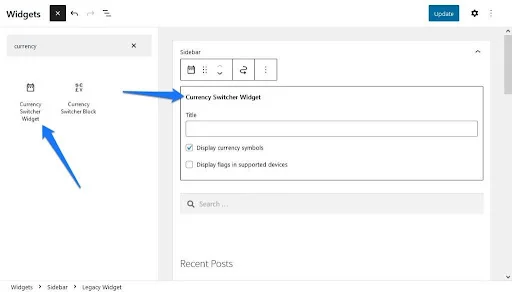
Was ist mit dem internationalen Transport? Sie müssen Versandzonen für jedes Ziel erstellen, an das Sie versenden möchten. Fügen Sie eine neue Versandzone in WooCommerce > Einstellungen > Versand hinzu, indem Sie auf die Schaltfläche Versandzone hinzufügen klicken. Weil einige Länder beispielsweise eine Abholung vor Ort oder einen beschleunigten Versand ermöglichen.
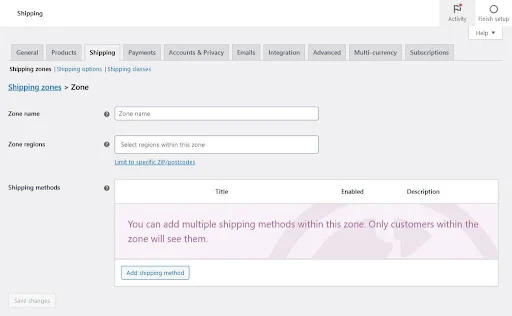
Füllen Sie den Abschnitt Standorte aus, die nicht von Ihren anderen Zonen abgedeckt werden, wenn Sie weltweit statt Land für Land versenden können. Dies betrifft alle außerhalb Ihrer Grenzen.
Lesen Sie auch: 5 Möglichkeiten zum Erstellen einer benutzerfreundlichen mehrsprachigen Website
2. Wählen Sie ein Thema für E-Commerce aus
Eine der wichtigsten Entscheidungen, die Sie treffen müssen, ist das Thema Ihres Shops. Glücklicherweise ist WooCommerce ein weit verbreitetes Plugin mit vielen WooCommerce-kompatiblen Themen zur Auswahl.
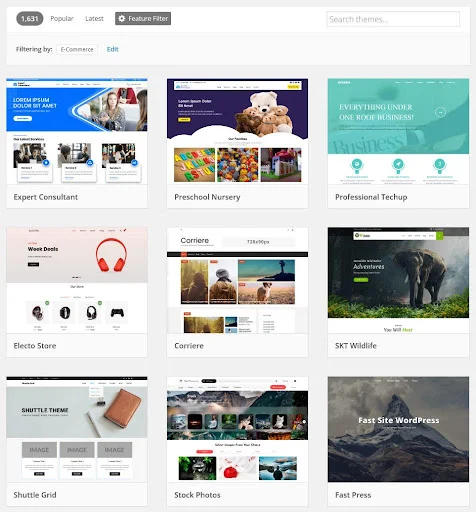
WooCommerce hostet einige kostenlose Themen und ThemeForest hat einige Premium-WooCommerce-Themen, die gekauft werden können.
Das standardmäßige Storefront-Design mit WooCommerce (oder einem seiner untergeordneten Designs) ist eine gute Option, um maximale Kompatibilität zu gewährleisten. Das Problem ist, dass es von unzähligen anderen verwendet wurde, sodass Ihre Storefront generisch erscheinen kann.
Wenn Sie einen mehrsprachigen Shop betreiben, denken Sie daran: Plugins wie WPML, die mehrere Sprachen unterstützen, können Ihnen dabei helfen, Themes zu finden, die „übersetzungsfähig“ sind. Es besteht eine gute Chance, dass diese mit jedem Übersetzungstool funktionieren. Das Übersetzen eines nicht übersetzbaren Themas kann eine Herausforderung sein, besonders wenn Sie es von Hand tun.

Lesen Sie auch: Was bedeutet SEO für übersetzte Inhalte?
So wählen Sie ein mehrsprachiges WooCommerce-Plugin aus
Obwohl es möglich ist, eine mehrsprachige Website ohne Plugins einzurichten, ist die Verwendung von Subdomains für jede Sprache nicht die beste Lösung.
Der schnellste und effizienteste Weg, Ihr Material in einer anderen Sprache bereitzustellen, ist ein Übersetzungs-Plugin. Diese sind mit wertvollen Tools ausgestattet, die die manuelle Übersetzung erleichtern oder sogar ermöglichen, und viele davon sind kostenlos.
Lesen Sie auch: Konvertieren Sie Ihre Website mit dem WPML-Plugin in eine mehrsprachige Website
1. WPML – Mehrsprachiger WooCommerce-Shop
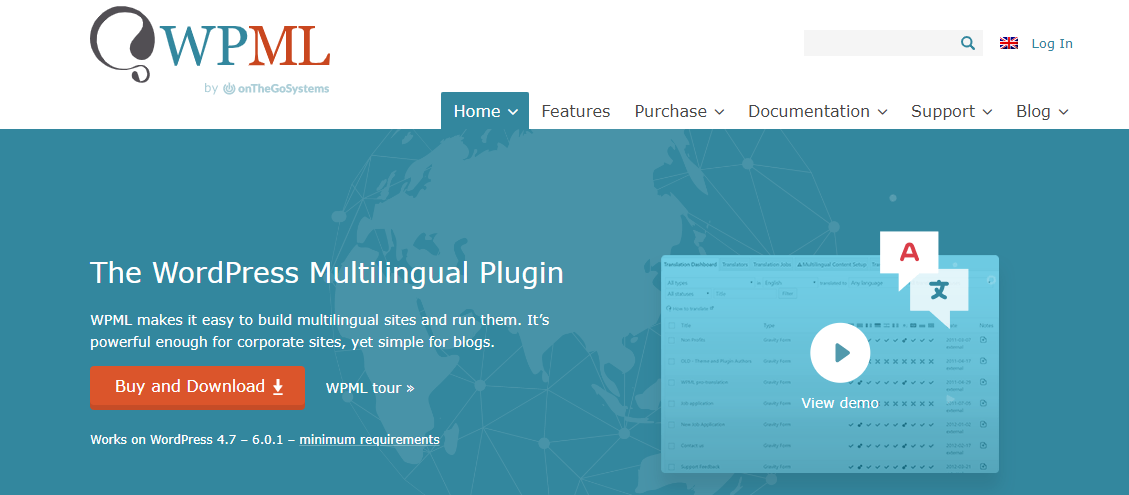
WPML ist ein beliebtes Übersetzungs-Plugin und ein Premium-Plugin. Die Programmierer haben sehr darauf geachtet, dass Sie jeden String übersetzen können. Alle gängigen Themes und Plugins werden unterstützt.
Als Bonus ist es eines der besten für SEO, da es Ihnen die vollständige Kontrolle über Metadaten und URLs bietet. Auch Sitemaps werden vom Plugin entsprechend gehandhabt.
Wenn Sie WPML verwenden, benötigen Sie das WooCommerce Multilingual-Plugin für Ihren Shop. Die WPML-Entwickler steuern Übersetzungen und Preise für Produkte, die in anderen Sprachen präsentiert werden.
WPML ist etwas schwieriger einzurichten als andere Plugins. Es funktioniert nicht auf Hosts mit eingeschränkteren Richtlinien, überprüfen Sie also die Mindestanforderungen. Laden Sie nach dem Kauf von WPML, String Translation und Media Translation alle drei herunter.
Nur das wesentliche WPML-Plugin muss installiert werden, wenn Sie anstelle der vollständigen WPML-Suite ein Blog-Konto erworben haben.
Der Einrichtungsassistent führt Sie durch den Einrichtungsprozess Ihrer Website, nachdem Sie Ihr Ziel erreicht haben. WPML unterstützt sowohl die automatisierte Übersetzung (für deren Bewertung Sie jemanden bezahlen können) als auch die manuelle Übersetzung. Wenn Sie die Option „Alles übersetzen“ wählen, wird dies für Sie erledigt. Wählen Sie Einige übersetzen aus, wenn Sie dies lieber selbst tun möchten, oder wählen Sie aus, was übersetzt werden soll.
Denken Sie daran, dass die automatische Übersetzung auf einem Kreditsystem basiert und auf der einfachsten Abonnementebene nicht verfügbar ist.
Lesen Sie auch: 3 leistungsstarke mehrsprachige Plugins für Ihre WordPress-Website
2. TranslatePress – Mehrsprachiger WooCommerce-Shop
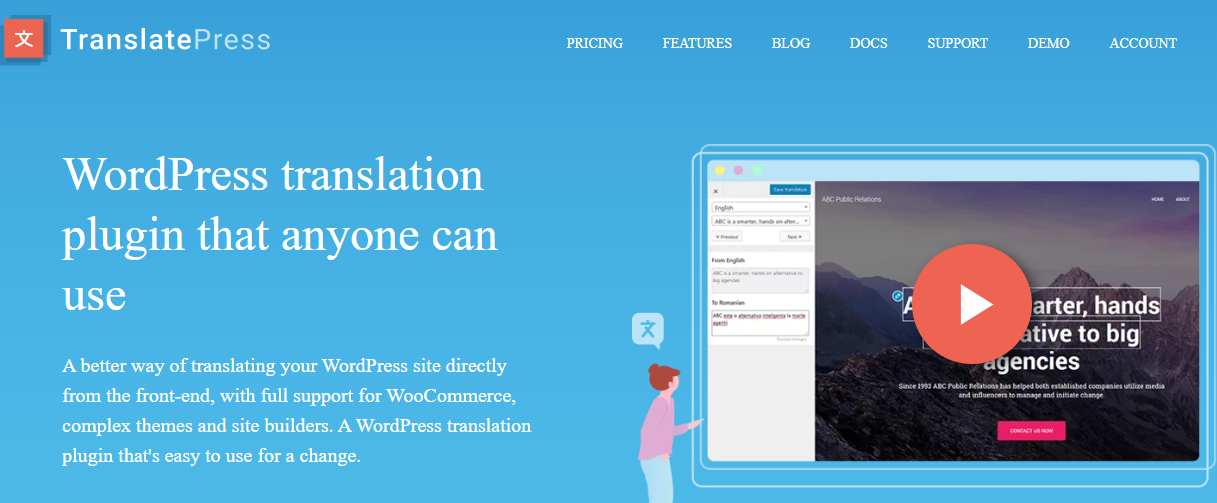
Dieses Übersetzungs-Plugin unterstützt sowohl die automatische als auch die manuelle Übersetzung. Darüber hinaus ist es vollständig selbst gehostet, was bedeutet, dass Sie die vollständige Kontrolle über Ihre Übersetzungen haben. Die Übersetzungen bleiben auch dann bestehen, wenn Sie TranslatePress entfernen.
Kostenpflichtige Versionen des Plugins enthalten neben Google Translate auch Funktionen für DeepL. In der kostenlosen Version des Plugins werden nur zwei Sprachen unterstützt. Die Premium-Version hat jedoch unendlich viele Übersetzungen. Darüber hinaus verfügt es über SEO- und Übersetzerfunktionen.
Mit TranslatePress ist die Erstellung eines mehrsprachigen WooCommerce-Shops in wenigen Minuten erledigt. Auch wenn Sie eine kostenpflichtige Version von TranslatePress verwenden, müssen Sie zuerst die kostenlose Version herunterladen und installieren.
Das Einstellungsmenü Ihres Backends enthält jetzt eine TranslatePress-Option. Sie können Ihren aktuellen Sprachsatz überprüfen und im Abschnitt „Allgemein“ der App neue hinzufügen.
Besuchen Sie eine beliebige Seite und klicken Sie auf die Schaltfläche „Seite übersetzen“ in der oberen Leiste, um eine manuelle Übersetzung durchzuführen. Gehen Sie in den TranslatePress-Optionen zurück zur Registerkarte Automatische Übersetzung und aktivieren Sie sie.
In TranslatePress Pro sind einige Addon-Dateien enthalten, die Sie wie jedes andere Plugin verwenden können.
Lesen Sie auch: Die 10 besten Sprachumschalter- und Übersetzer-Plugins zur Integration in Ihre WordPress-Website
3. PolyLang – Mehrsprachiger WooCommerce-Shop
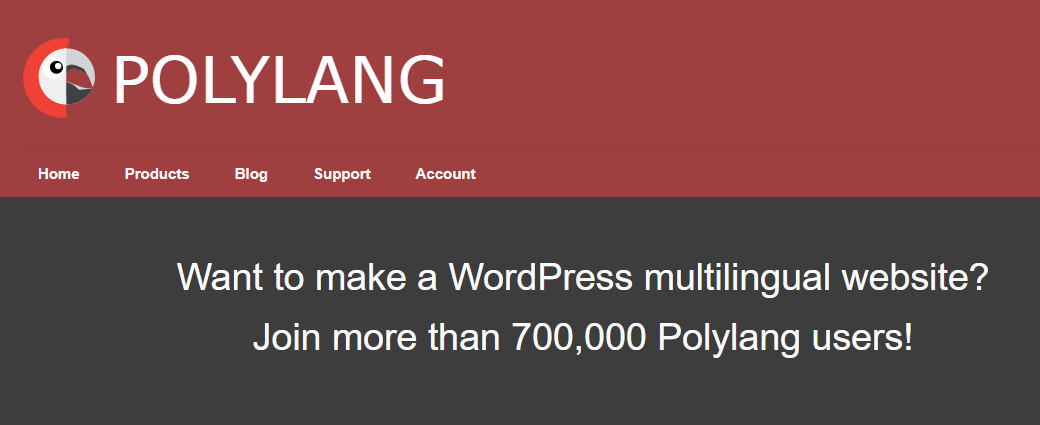
PolyLang ist ein manuelles Übersetzungs-Plugin, das auch für automatische oder professionelle kostenpflichtige Übersetzungsdienste verwendet werden kann. Dazu wird das Lingotek-Plugin verwendet. Mit Polylang gibt es keine Sprachbeschränkungen und Sie haben Zugriff auf fast alle Zeichenfolgen.
Neben Subdomains, Sprach-URL-Codes und Inhalten gibt es mehrere Möglichkeiten, mit Übersetzungen umzugehen. Ebenfalls enthalten ist ein einfach zu bedienendes Sprachwechsler-Widget.
Die Nachteile: Die kostenlose Unterstützung über die WordPress-Foren ist begrenzt und WooCommerce wird nicht unterstützt, es sei denn, Sie kaufen ein Premium-Addon
Wenn Sie jemals zwischen der kostenlosen und der Premium-Version von PolyLang wechseln müssen, ist der Vorgang einfach und schmerzlos. Achten Sie darauf, den Setup-Assistenten zu durchlaufen, um die gewünschten Sprachen und Einstellungen in jedem Fall einzurichten. Die neue Registerkarte Sprachen in Ihrem Backend bietet Zugriff auf Übersetzungen.
Lesen Sie auch: Die 18 besten WordPress-Übersetzungs-Plugins
Abschluss des mehrsprachigen WooCommerce-Shops
Lassen Sie die Sprache Ihrem Online-Shop nicht im Wege stehen. Kunden aus der ganzen Welt können Sie mit Hilfe eines mehrsprachigen Plugins finden.
Interessante Lektüre:
Die besten WooCommerce-Plugins zur Steigerung der Black Friday- und Cyber Monday-Verkäufe
Fügen Sie Attribute und Variationen in WooCommerce hinzu
Beste E-Commerce-Zahlungsgateways für WordPress
